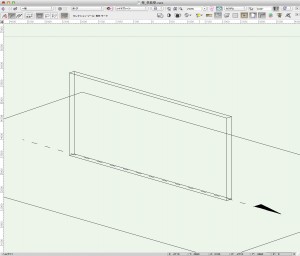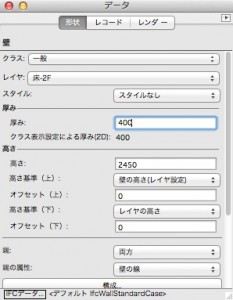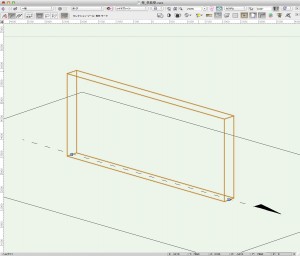2.1.5 厚みの変更
厚みは後からでも変更することができます。前項で作成した壁の高さを変更してみます。
1. 基本パレットにあるフライオーバーツールを選択し、画面上でドラッグすることで 3D のアングルに切り替えます。
2. 前項で作成した壁を選択します。データパレットに選択した壁の情報が表示されます。
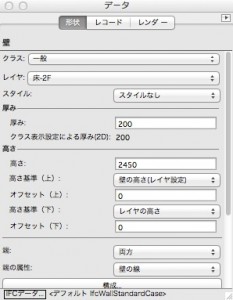
3. データパレットで以下のように入力し、Return キーを押します。
・厚み:「400」
4. 画面上の壁の厚みが変更されます。
この機能を利用できる製品

|
Vectorworks Architect建築設計や内装、ディスプレイデザインに対応した先進的なBIM・インテリア設計支援機能、拡張機能、さらには豊富な建築向けのデータライブラリを搭載した建築/内装業界向け製品 |

|
Vectorworks Landmark地形モデルや多彩な植栽、灌水設備計画等に対応するランドスケープデザイン機能、さらには豊富な造園向けのデータライブラリを搭載した都市計画/造園業界向け製品 |

|
Vectorworks Spotlightステージプランニングやライティング計画に対応した先進的な舞台照明計画支援機能、さらには各種メーカー製のトラスや照明機材、音響機器等の豊富なデータライブラリを搭載したエンタテインメント業界向け製品 |

|
Vectorworks Design Suite専門分野別(建築設計/ディスプレイデザイン、ランドスケープデザイン、ステージデザイン&スポットライトプランニング)の設計支援機能、拡張機能、さらには豊富なデータライブラリを搭載した最上位の製品 |